집 >운영 및 유지보수 >리눅스 운영 및 유지 관리 >Linux에서 경로 환경 변수를 수정하는 방법
Linux에서 경로 환경 변수를 수정하는 방법
- 藏色散人원래의
- 2021-12-15 17:13:1812944검색
Linux에서 경로 환경 변수를 수정하는 방법: 1. "export PATH=/usr/local/mongodb/bin:$PATH"를 통해 임시 PATH를 수정합니다. 2. ".bashrc 파일: vim ~/.bashrc"를 통해; 현재 사용자 PATH 등을 수정합니다.
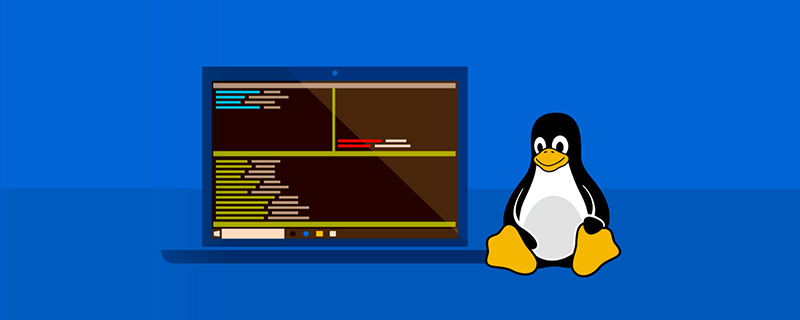
이 기사의 운영 환경: linux5.9.8 시스템, Dell G3 컴퓨터.
Linux에서 경로 환경 변수를 수정하는 방법은 무엇입니까?
Linux에서 PATH 환경 변수를 수정하는 네 가지 방법:
Linux에서 PATH 환경 변수를 수정하는 네 가지 방법, 각각 메소드에는 다른 권한이 있습니다. mongodb 서버 변수를 열로 추가합니다:
1. 임시 PATH 수정
PATH 보기: echo $PATH echo $PATH
修改方法一:export PATH=/usr/local/mongodb/bin:$PATH
//配置完后可以通过echo $PATH查看配置结果。
生效方法:立即生效
有效期限:临时改变,只能在当前的终端窗口中有效,当前窗口关闭后就会恢复原有的path配置。
用户局限:仅对当前用户
2.修改当前用户的PATH
通过修改.bashrc文件:vim ~/.bashrc
//在最后一行添上:export PATH=/usr/local/mongodb/bin:$PATH
生效方法:(有以下两种)
1、关闭当前终端窗口,重新打开一个新终端窗口就能生效
2、输入“source ~/.bashrc”命令,立即生效
有效期限:永久有效
用户局限:仅对当前用户
3.修改所有用户的PATH
通过修改profile文件:vim /etc/profile/export PATH
//找到设置PATH的行,添加: export PATH=/usr/local/mongodb/bin:$PATH
生效方法:系统重启
有效期限:永久有效
用户局限:对所有用户
4.修改系统环境的PATH
通过修改environment文件:vim /etc/environment
在PATH="/usr/local/sbin:/usr/local/bin:/usr/sbin:/usr/bin:/sbin:/bin:/usr/games:/usr/local/games"中加入入“:/usr/local/mongodb/bin” 수정 방법 1: export PATH=/usr/local/ mongodb/bin:$PATH
//구성 후 echo $PATH를 통해 구성 결과를 볼 수 있습니다.
적용 방법: 즉시
유효 기간: 임시 변경, 현재 터미널 창에서만 유효합니다. 현재 창을 닫으면 원래 경로 구성이 복원됩니다.
2. .bashrc 파일을 수정하여 현재 사용자의 PATH
를 수정하세요:vim ~/.bashrc 🎜 //마지막 줄 추가: import PATH=/usr/local/mongodb/bin:$PATH 🎜 유효성 검사 방법: (다음 두 가지가 있습니다) 🎜 1. 현재 터미널 창을 닫고 새 터미널 창을 다시 열어 적용합니다 🎜 2. "source ~/.bashrc" 명령을 입력하세요. 즉시 적용됩니다🎜 유효 기간: 영원히 유효합니다.🎜 사용자 제한: 현재 사용자에게만 해당됩니다.🎜🎜🎜3 수정하여 모든 사용자의 PATH를 수정하세요🎜🎜🎜. 프로필 파일:vim /etc/profile/export PATH 🎜 //PATH를 설정하는 줄을 찾아 다음을 추가합니다: 🎜export PATH=/usr/local/mongodb/bin:$PATH 🎜 유효 방법 : 시스템 재시작🎜 유효 기간: 영구적으로 유효🎜 사용자 제한: 모든 사용자에 대해🎜🎜🎜4. 환경 파일을 수정하여 시스템 환경의 PATH🎜🎜🎜를 수정하세요: <code>vim /etc/ 환경 🎜 PATH="/usr/local/sbin:/usr/local/bin:/usr/sbin:/usr/bin:/sbin:/bin:/usr/games:/usr /local/games" “:/usr/local/mongodb/bin” 추가 🎜 유효 방법: 시스템 재시작🎜 유효 기간: 영구적으로 유효🎜 사용자 제한: 모든 사용자에게🎜🎜권장 학습: "🎜linux 비디오 튜토리얼 🎜》🎜🎜🎜위 내용은 Linux에서 경로 환경 변수를 수정하는 방법의 상세 내용입니다. 자세한 내용은 PHP 중국어 웹사이트의 기타 관련 기사를 참조하세요!

